
Talaan ng mga Nilalaman:
- Hakbang 1: Pagbukas ng Joycon
- Hakbang 2: Inaalis ang Mga Ribbon Cable upang Ma-access ang Analog Stick
- Hakbang 3: Ngayon ang Masayang Bahagi,
- Hakbang 4: Ngayon Na Ito ay Bukas, Hinahayaan Malinis ang Mga contact
- Hakbang 5: Ngayon, Pinagsasama-sama Natin Ito
- Hakbang 6: Suriin ang Analog Stick
- Hakbang 7: Hayaan ang Subukan ang Joycon
- Hakbang 8: Inaasahan Niyang Matulungan Ka
- May -akda John Day [email protected].
- Public 2024-01-30 13:14.
- Huling binago 2025-01-23 15:13.

Matapos ang isang taon ng mabigat na paggamit, sinimulan kong mapansin na ang aking Joycon ay naanod kapag hindi hinawakan ang analog stick.
Sinubukan ko ang muling pagkakalibrate at paghihip ng hangin sa analog stick ngunit hindi nito nalutas ang isyu.
Naghanap ako ng kapalit na analog stick ngunit ang mga ito ay 25-30 USD kaya't paraan iyon sa marami, kaya nagpunta sa online ngunit hindi mahanap kahit saan sa kung paano linisin ang analog stick kaya't nagpatuloy ako at nagsisikap na gawin ito sa aking sarili at idokumento ito para sa ang bawat isa upang subukan, kung ikaw ay matapang at sapat na matiisin.
Huwag subukan kung hindi mo nais na mag-tinker, ang paghiwalay ng analog stick ay sobrang nakakapagod, ang pasensya ay susi. Gayundin kailangan mong maging sobrang maingat dahil ang manipis na marupok na mga kable ng laso ay kasangkot dito.
GAWIN SA IYONG SARILI NA RISK. Ito ay tiyak na tatanggalin ang warranty.
Sana makatulong at masiyahan ito.
[Ginagawa ito para sa L Joycon, ngunit maaari mo ring subukan ang R Joycon din, medyo magkakaiba ng pamamaraang pagbubukas]
Hakbang 1: Pagbukas ng Joycon



-Tanggalin ang mga tornilyo, mula sa unang larawan.
-Maingat na tiklop buksan ang Joycon. **** MAG-INGAL, may mga ribbon cable kaya huwag masyadong mahugot
Maingat na alisin ang baterya gamit ang isang plastic pry tool, huwag gumamit ng metal dahil maaari mong mapinsala / maikli ang baterya
* Higit pang mga pahiwatig sa mga larawan
Hakbang 2: Inaalis ang Mga Ribbon Cable upang Ma-access ang Analog Stick



-Simulan sa pamamagitan ng maingat na pag-alis ng ribbon cable para sa pindutan ng Z, mayroong isang maliit na brown flap na DAPAT mong i-flip upang payagan ang laso na madaling lumabas.
-Tanggalin ang ribbon cable para sa L button
Maingat na alisin ang ribbon cable para sa analog stick pagkatapos na i-flip ang itim na flap
-Karon upang alisin ang mga turnilyo ng analog stick, mag-ingat sa L button ribbon cable na higit sa isa sa dalawang mga turnilyo
-Wiggle ang analog stick out na maging maingat upang hindi makapinsala sa maliit na itim na dust guard. Kung pop mo ang itim na bantay, ibalik lamang ito.
Hakbang 3: Ngayon ang Masayang Bahagi,




-Loosen ang mga clip tulad ng sa mga larawan, gumamit ng isang maliit na flat head screwdriver upang makuha ang metal upang malinis ang maliit na mga tab na plastik
-Super nang maingat, na may isang maliit na flat screwdriver na i-unclip mula sa kung saan ipinapakita ng larawan ang metal clip. Ang clip na ito ay talagang nakakalito at napakahirap.
** Mag-ingat dahil sa labis na puwersa na maaaring madulas ang driver sa ribbon cable o maaari mong saksakin ang iyong kamay, gayundin, ayaw ng mga bahagi na lumilipad saanman
*** Dito kailangan ang pasensya at lakas
Hakbang 4: Ngayon Na Ito ay Bukas, Hinahayaan Malinis ang Mga contact



-Linisin ang mga contact na ipinakita sa mga larawan gamit ang isang alkohol na inilagay na Qtip, kung wala kang alkohol, ang isang tuyong dapat ay sapat na upang maalis ang alikabok.
-BE SUPER maingat sa mga contact ng ika-3 larawan, ang mga ito ay payat ng buhok at madaling baluktot, hindi ko sinasadyang baluktot ang mga ito nang dalawang beses at tumagal ng maraming pasensya sa isang karayom upang mahubog ang mga ito sa normal.
-Linisin ang mga contact sa brush
-Kung may malinis ding alikabok din, mag-ingat dahil ang plastik na kalahati ay gawa sa maraming mga piraso at lahat sila ay maaaring tumalon sa labas ng lugar, nahulog ang minahan kaya't nasisiyahan akong ibalik ang puzzle na magkakasama at gumana nang maayos
Hakbang 5: Ngayon, Pinagsasama-sama Natin Ito



Kung naisip mo na ito ay nakakalito, hawakan ang iyong pera….
-Subukan mong makuha ang lahat upang magmukhang ang unang larawan
-Kung baluktot mo ang metal na sinusubukang buksan ang analog stick ngayon ay ang oras upang ituwid ito hangga't makakaya mo
-Bago i-clipping ang lahat nang magkakasamang siguraduhin na kung ilipat mo ang analog stick ay inililipat nito ang mga contact ng brush nang maayos at tama, dapat din itong uri ng mismong sentro.
-Siguraduhin na mayroong manipis na washer sa ilalim ng tagsibol na dapat magkaroon ng malawak na bahagi sa ilalim
-After check and rechecking, i-clip ang metal pabalik sa plastic.
Mangyaring maging sobrang maingat na ibalik ito, kinakailangan ng pasensya habang sinusubukang i-clip na maaaring gumawa ng ilang mga piraso sa loob upang ma-pop off ang lugar at kailangan mong magsimulang muli upang ayusin at subukang i-clip muli
Hakbang 6: Suriin ang Analog Stick



-Kapag nakuha mo itong lahat nang magkasama, mangyaring suriin na ang stick ay maaaring ilipat sa lahat ng mga direksyon at pagkatapos ay sentro mismo
-Karon maglakad nang paurong sa mga hakbang:
-Lagay ang analog stick sa lugar nito sa Joycon
-Screw ang analog stick
-Konekta ang mga ribbon cables na naaalala upang ilipat ang flap upang makuha ang cable at pagkatapos ay i-lock ito upang ma-secure ang mga ribbon cables
-Lagay ang baterya ng plastik na baterya, pagkatapos, ilagay at ikonekta ang baterya
Hakbang 7: Hayaan ang Subukan ang Joycon
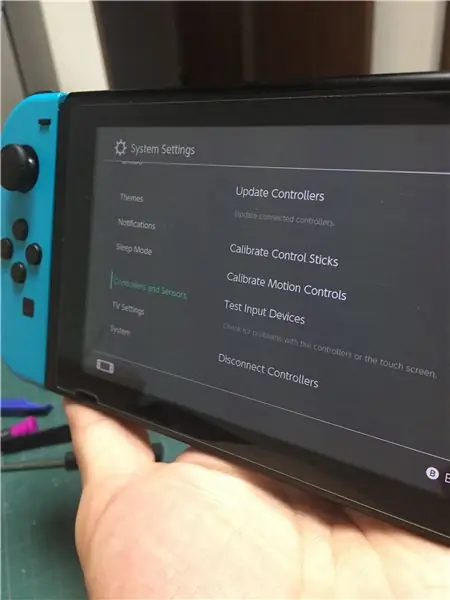
-Bago ganap na i-screwing ang lahat nang sama-sama upang subukan kung gumagana ang controller at analog stick (i-click lamang ang controller sa lugar)
-Mag-click sa mga pindutan sa iyo ng Joycon upang gisingin ito
-Pumunta sa iyong setting ng Lumipat na "Controller at sensor", mag-navigate sa pag-calibrate ng mga control stick, dumaan sa pagkakalibrate.
-At ang iyong mga stick ay hindi dapat naaanod.
-Kung gawin nila o hindi ito tumutugon, suriin ka ng mga koneksyon sa laso sana walang napunit. Suriin ang analog stick at tingnan kung ang mga brush na contact ay hindi baluktot
-Kung ang lahat ay gumagana, bumalik at i-tornilyo ang lahat nang isara at mag-enjoy.
Hakbang 8: Inaasahan Niyang Matulungan Ka
Inaasahan kong nai-save ang form na ito sa pagbili ng isang pamalit na analog stick o pagbili lamang ng isang bagong Joycon.
Cheers;)
Inirerekumendang:
Hindi tinatagusan ng tubig Raspberry Pi Pinapagana ang Wifi DSLR Webcam para sa Mga Paglipas ng Oras: 3 Mga Hakbang (na may Mga Larawan)

Hindi tinatagusan ng tubig Raspberry Pi Pinapagana ang Wifi DSLR Webcam para sa Mga Paglipas ng Oras: Ako ay isang pasusuhin para sa panonood ng mga paglubog ng araw mula sa bahay. Napakarami upang makakuha ako ng kaunting FOMO kapag mayroong magandang paglubog ng araw at wala ako sa bahay upang makita ito. Nagbigay ang mga IP webcams ng pagkabigo sa kalidad ng imahe. Sinimulan kong maghanap ng mga paraan upang maiayos muli ang aking unang DSLR: isang 2007 Cano
Panonood ng Eclipse na Nakuha na Mga Salamin sa Pagbasa (at Hindi Nasusunog ang Aking Mga Mata): 4 na Hakbang (na may Mga Larawan)

Panonood ng Eclipse Throught Reading Glasses (at Hindi Nasusunog ang Aking Mga Mata): Hoy, nakuha ko ba ang iyong pagiging mausisa sa aking pamagat? Ginawa din ng aking ama, habang naglalakad kami sa matandang Montr é al kahapon, hinila niya ang kanyang mga baso at ipinakita sa akin kung paano makita kung paano makita kung paano nakita ng eclipse ang kanyang baso sa pagbasa. Kaya't lahat ng
Universal (pagnanakaw) Proteksyon para sa Elektronikong Kagamitan o Mga Kotse Na May Hindi Makita na Lumipat: 4 na Hakbang (na may Mga Larawan)

Pangkalahatan (pagnanakaw) Proteksyon para sa Mga Kagamitan sa Elektronik o Mga Kotse Na May Makikita na Lumipat: Ipapakita ko kung paano mo magagamit ang isang switch ng tambo bilang isang pangkalahatang proteksyon para sa mga elektronikong kagamitan o kotse. Ang kailangan mo lang ay isang switch ng tambo at isang pang-akit. Para sa mga kotse kailangan mo ng isang power relay upang madagdagan ang kapasidad ng paglipat ng reed switch. Isang larawan
Hindi kapani-paniwala HULK Nintendo Wii W / Extra Usb: 6 Hakbang (na may Mga Larawan)

Hindi kapani-paniwala HULK Nintendo Wii W / Extra Usb: Sa wakas natapos ko ang aking pangalawang Wii Mod !!! Ang Hindi kapani-paniwala HULK pasadyang Wii. Kinuha ko ang payo ng iyong mga lalaki at sa pamamagitan ng isang ito sa e-bay na! Sana Ito ay gumawa ng isang kuwarta sa akin! Ang Instructable na ito ay magiging katulad sa aking Super Mario Wii maliban dito
Hindi tinatagusan ng tubig Mga Nagsasalita Na Lumulutang - " Lumulutang Ito, Nag-i-Totes at Inililigaw nito ang Mga Tala! &Quot;: 7 Mga Hakbang (na may Mga Larawan)

Hindi tinatagusan ng tubig Mga Nagsasalita Na Lumulutang - " Lumulutang Ito, Nag-i-Totes Ito at Itinaboy ang Mga Tala! &Quot;: Ang proyektong ito na hindi tinatagusan ng tubig na nagsasalita ay binigyang inspirasyon ng maraming mga paglalakbay sa Gila River sa Arizona (at SNL's " Nasa isang Bangka ako! &Quot; ). Lutang namin ang ilog, o maglalagay ng mga linya sa baybayin upang ang aming mga float ay manatili sa tabi mismo ng aming lugar ng kampo. Lahat ng tao
